MIDI 파일이란 무엇이며 Windows 11에서 파일을 여는 방법
잡집 / / May 15, 2023
MP3는 가장 널리 사용되는 오디오 형식 중 하나이지만 컴퓨터나 다른 장치에서 MIDI(.MID) 파일과 같은 이상한 형식을 접했을 수 있습니다. 열어서 플레이하는 것이 궁금할 수도 있습니다. 그러나 특정 프로그램을 사용하지 않는 한 Windows 11 PC에서 재생할 수 없습니다.

이를 염두에 두고 이 게시물에서는 MIDI 파일에 대한 모든 것과 Windows 11 PC에서 쉽게 여는 몇 가지 방법을 설명합니다.
미디 파일이란?
일반적으로 전자 신디사이저, MIDI 또는 뮤지컬에서 생성된 사운드를 녹음하기 위해 음악 제작자가 사용합니다. 악기 디지털 인터페이스 파일의 팩에는 어떤 음표/키가 연주되고 있는지에 대한 세부 정보가 포함되어 있습니다. 시간. 또한 MIDI 재생을 지원하는 모든 소프트웨어가 사운드 시퀀스를 재현할 수 있도록 각 음의 길이 또는 음량과 같은 세부 정보도 포함합니다.
MIDI 파일에 녹음된 데이터가 기초적인 것처럼 보일 수 있지만 MIDI는 다음 두 가지 이유로 일반 MP3 또는 WAV 오디오 파일에 비해 훨씬 더 많은 유연성을 제공합니다.
- 더 작은 파일 크기: 다른 오디오 파일에 비해 MIDI 파일에는 실제 사운드가 포함되어 있지 않고 사운드를 일련의 음표로 재생하는 데 필요한 데이터만 포함되어 있습니다. 따라서 일반적인 MIDI 파일을 저장하는 데 필요한 저장 공간의 양은 매우 적습니다(Kbs 단위).
- 녹음 후에도 편집 가능: MP3 및 WAV 파일과 달리 MIDI 파일은 음표 단위로 편집할 수 있습니다. 또한 동일한 MIDI 파일을 다른 가상 악기로 열어서 모든 악기의 사운드를 재현할 수 있습니다. 악기, MIDI는 일련의 음표를 재생하는 데 필요한 데이터만 저장하지만 실제 데이터는 저장하지 않습니다. 소리.
Windows 11에서 미디 파일을 여는 방법
사용에서 윈도우 미디어 플레이어 Windows 11 PC에서 MIDI 파일을 여는 방법에는 여러 가지가 있습니다. 그 중 몇 가지를 살펴보겠습니다.
MIDI 파일을 재생할 수 있는 가장 쉬운 방법 중 하나는 Windows 10 또는 이전 버전에서 Windows Media Player를 사용하는 것이었습니다. 그러나 Windows 11에서 MIDI 파일을 재생하려면 Windows Media Player Legacy를 추가 기능으로 활성화해야 합니다. 그 이유는
완전히 재설계된 미디어 플레이어 Windows 11에서는 MIDI 재생을 지원하지 않습니다.Windows Media Player Legacy를 PC의 추가 기능으로 활성화하고 이를 사용하여 MIDI 파일을 재생하는 방법은 다음과 같습니다.
1 단계: Windows + I 키를 동시에 눌러 설정 앱을 엽니다.

2 단계: 설정 앱의 왼쪽 사이드바에서 앱을 클릭합니다. 그런 다음 오른쪽 창에서 선택적 기능을 클릭합니다.

3단계: '옵션 기능 추가' 섹션의 오른쪽에 있는 '기능 보기' 버튼을 클릭합니다.

4단계: Windows Media Player 레거시 옵션까지 아래로 스크롤하고 옆에 있는 확인란을 선택한 후 다음 버튼을 클릭합니다.

5단계: 다음 화면에서, 설치 버튼을 클릭합니다.

그런 다음 Windows 11은 Windows 11에서 Windows Media Player Legacy를 활성화하는 데 필요한 파일을 자동으로 다운로드 및 설치하고 PC를 다시 시작하라는 메시지를 표시합니다. 그런 다음 Windows Media Player Legacy를 사용하여 컴퓨터에서 MIDI 파일을 열고 재생할 수 있습니다.
MIDI 파일을 재생하는 데 사용할 수 있는 두 번째로 좋은 방법은 다음과 같습니다. VLC 미디어 플레이어 사용. 그러나 VLC Media Player를 사용하여 즉시 MIDI 파일을 재생할 수는 없습니다. PC에 VLC Media Player를 설치하면 다음을 설치해야 합니다. 오디오 코덱 MIDI 재생을 지원합니다. 방법은 다음과 같습니다.
1 단계: 아래에 있는 다운로드 버튼을 클릭하고 PC에 VLC Media Player를 다운로드합니다.
VLC 미디어 플레이어 다운로드
2 단계: 다운로드가 완료되면 VLC 설치 프로그램을 클릭하고 예를 선택한 다음 화면의 지시에 따라 PC에 VLC Media Player를 설치합니다.

3단계: 이제 VLC Media Player가 설치되었으므로 MIDI 파일을 재생하려면 FluidSynth 코덱에서 SoundFont 파일을 다운로드해야 합니다.
SF2(SoundFont) 코덱 다운로드
4단계: SF2 파일을 다운로드한 후 VLC Media Player를 열고 도구와 기본 설정을 차례로 클릭하여 코덱을 VLC에 설치합니다.

5단계: 화면에 간단한 기본 설정 대화 상자가 나타나면 왼쪽 하단 모서리에 있는 모두 옵션을 클릭합니다.
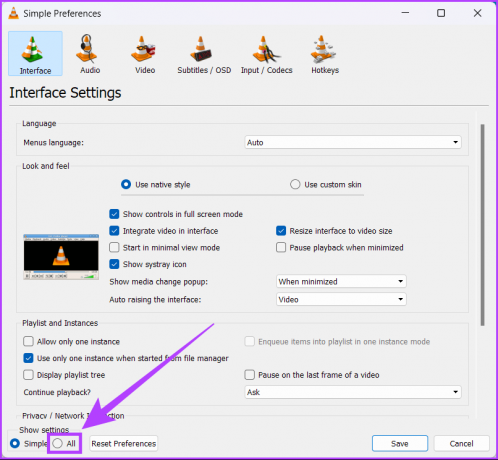
6단계: 표시되는 코덱 목록에서 오디오 코덱 드롭다운을 클릭하고 FluidSynth를 선택합니다.

7단계: 오른쪽 패널에서 찾아보기 버튼을 클릭하여 파일 선택 대화 상자를 열어 새 코덱을 설치합니다.

8단계: 컴퓨터에서 SF2(SoundFont) 파일을 찾아 클릭한 다음 열기를 클릭합니다.

단계9: 저장을 클릭하여 변경 사항을 확인합니다.

10단계: 이제 VLC Media Player 내에서 Ctrl + O 키를 동시에 누르고 재생하려는 MIDI 파일을 선택하십시오. 그런 다음 열기를 클릭합니다.

3. DAW를 사용하여 MIDI 파일 열기
PC에서 MIDI 파리를 재생하거나 편집할 수 있는 가장 좋은 방법 중 하나는 DAW 또는 디지털 오디오 워크스테이션. DAW를 사용하면 음악 프로듀서와 아티스트가 녹음, 편곡, 편집 및 레이어 작업을 할 수 있습니다. 가상 악기 및 신디사이저 사운드 트랙을 만들기 위해 MIDI 샘플로 저장됩니다.
이 기사에서는 Audacity라는 오픈 소스 DAW를 사용하여 MIDI 파일을 엽니다.
1 단계: 아래에 있는 다운로드 버튼을 클릭하고 PC에 Audacity를 다운로드합니다.
대담 다운로드
2 단계: 다운로드가 완료되면 설치 프로그램을 클릭하고 화면의 지시에 따라 PC에 Audacity를 설치합니다.

3단계: 이제 Audacity가 설치되었으므로 열려는 MIDI 파일을 마우스 오른쪽 버튼으로 클릭하고 Open with를 클릭한 다음 'Audacity'를 클릭합니다.

4단계: 화면에 MIDI 파일(Audacity) 창이 나타나면 스페이스 바를 누르거나 재생 버튼을 클릭하여 MIDI 파일을 재생합니다.

4. 온라인 파일 변환기를 사용하여 MIDI 파일을 MP3 파일로 변환
이전 방법이 트릭을 수행할 수 있지만 당분간은 다른 장치에서 MIDI 파일을 재생할 수 없습니다.
이러한 경우 온라인 파일 변환기를 사용하여 MIDI 파일을 거의 모든 장치와 호환되는 훨씬 일반적인 MP3 형식으로 쉽게 변환할 수 있습니다. 동일한 단계는 다음과 같습니다.
1 단계: 열기 잠자르 웹사이트 파일 선택 버튼을 클릭합니다.
메모: 다른 온라인 파일 변환기를 사용할 수 있지만 단계가 약간 다를 수 있습니다.

2 단계: 화면에 열기 창이 나타나면 변환할 미디 파일을 선택한 후 열기를 클릭하세요.

4단계: MIDI 파일을 선택한 후 다음으로 변환 드롭다운을 클릭하고 mp3 파일 형식을 선택합니다.

5단계: MIDI 파일과 mp3 파일 형식을 선택한 후 지금 변환을 클릭합니다. 파일을 처리하는 데 몇 초 정도 걸릴 수 있습니다.

6단계: 그런 다음 다운로드 버튼을 클릭하고 다운로드한 파일을 두 번 클릭하여 원하는 미디어 플레이어를 사용하여 MP3 파일을 재생합니다.

Windows 11에서 쉽게 MIDI 파일 열기
그게 다야. 이 게시물을 읽은 후에는 MIDI 파일이 무엇인지, 어떻게 작동하는지, Windows 11 PC에서 빠르게 재생하는 방법을 알아야 합니다. MIDI 파일을 재생하는 방법이 가장 따르기 쉬웠는지 또는 Windows 11에서 MIDI 파일을 여는 더 좋은 방법이 있는지 알려주세요.
최종 업데이트: 2022년 10월 21일
위의 기사에는 Guiding Tech를 지원하는 제휴 링크가 포함될 수 있습니다. 그러나 편집 무결성에는 영향을 미치지 않습니다. 콘텐츠는 편파적이지 않고 진정성 있게 유지됩니다.



